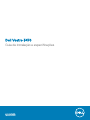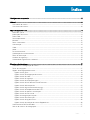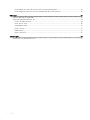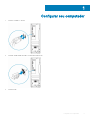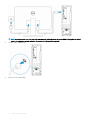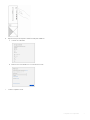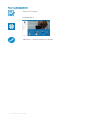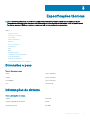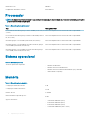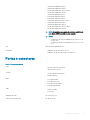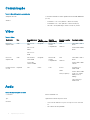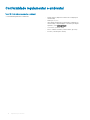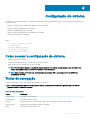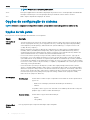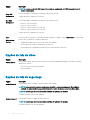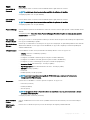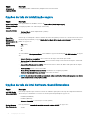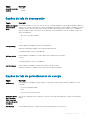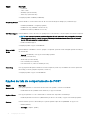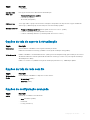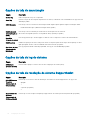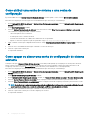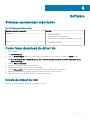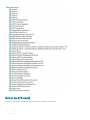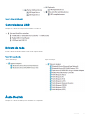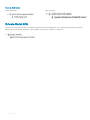Dell Vostro 3470
Guia de instalação e especicações
Modelo normativo: D13S
Tipo normativo: D13S003

Notas, avisos e advertências
NOTA: Uma NOTA indica informações importantes que ajudam você a usar melhor o seu produto.
AVISO: Um AVISO indica possíveis danos ao hardware ou perda de dados e ensina como evitar o problema.
ADVERTÊNCIA: Uma ADVERTÊNCIA indica possíveis danos à propriedade, risco de lesões corporais ou mesmo risco de vida.
© 2018 Dell Inc. ou suas subsidiárias. Todos os direitos reservados. Dell, EMC e outras marcas comerciais são marcas comerciais da Dell Inc.ou suas
subsidiárias. Todas as outras marcas comerciais são marcas comerciais de seus respectivos proprietários.
2018 - 04
Rev. A01

Índice
1 Congurar seu computador............................................................................................................................5
2 Chassi............................................................................................................................................................9
Vista frontal do sistema.....................................................................................................................................................9
Vista traseira do sistema..................................................................................................................................................10
3 Especicações técnicas................................................................................................................................11
Dimensões e peso..............................................................................................................................................................11
Informações do sistema....................................................................................................................................................11
Processador.......................................................................................................................................................................12
Sistema operacional..........................................................................................................................................................12
Memória.............................................................................................................................................................................12
Portas e conectores......................................................................................................................................................... 13
Comunicação.....................................................................................................................................................................14
Vídeo.................................................................................................................................................................................. 14
Audio...................................................................................................................................................................................14
De armazenamento.......................................................................................................................................................... 15
Combinações de armazenamento.................................................................................................................................. 15
Fonte de alimentação.......................................................................................................................................................15
Hardware de segurança...................................................................................................................................................15
Conformidade regulamentar e ambiental.......................................................................................................................16
4 Conguração do sistema.............................................................................................................................. 17
Como acessar a conguração do sistema..................................................................................................................... 17
Teclas de navegação.........................................................................................................................................................17
Opções de conguração do sistema.............................................................................................................................. 18
Opções da tela gerais.................................................................................................................................................18
Opções da tela de conguração do sistema............................................................................................................19
Opções da tela de vídeo............................................................................................................................................20
Opções da tela de segurança................................................................................................................................... 20
Opções da tela de inicialização segura.................................................................................................................... 22
Opções da tela de Intel Software Guard Extensions............................................................................................. 22
Opções da tela de desempenho...............................................................................................................................23
Opções da tela de gerenciamento de energia........................................................................................................ 23
Opções da tela de comportamento do POST........................................................................................................ 24
Opções da tela de suporte à virtualização..............................................................................................................25
Opções da tela de rede sem o................................................................................................................................25
Opções de conguração avançada..........................................................................................................................25
Opções da tela de manutenção................................................................................................................................26
Opções da tela de log do sistema............................................................................................................................ 26
Opções da tela de resolução do sistema SupportAssist....................................................................................... 26
Como atualizar o BIOS no Windows..............................................................................................................................27
Senhas do sistema e de conguração........................................................................................................................... 27
Índice
3

Como atribuir uma senha do sistema e uma senha de conguração.................................................................. 28
Como apagar ou alterar uma senha de conguração do sistema existente....................................................... 28
5 Software......................................................................................................................................................29
Sistemas operacionais suportados.................................................................................................................................29
Como fazer download do driver do .............................................................................................................................. 29
Drivers de chipset da Intel........................................................................................................................................ 29
Driver de E/S serial....................................................................................................................................................30
Controladores USB.....................................................................................................................................................31
Drivers de rede............................................................................................................................................................31
Áudio Realtek...............................................................................................................................................................31
Drivers Serial ATA.......................................................................................................................................................32
6 Obter ajuda..................................................................................................................................................33
Como entrar em contato com a Dell..............................................................................................................................33
4 Índice

Congurar seu computador
1 Conecte o teclado e o mouse.
2 Conectar à rede usando um cabo ou conectar à rede sem o.
3 Conecte a tela.
1
Congurar seu computador 5

NOTA: Se o computador tiver sido adquirido com uma placa gráca dedicada, as portas HDMI e DisplayPort no painel
traseiro do computador estarão cobertas. Conecte a tela à placa gráca separada.
4 Conecte o cabo de alimentação.
5 Pressionar o botão liga/desliga.
6
Congurar seu computador

6 Siga as instruções na tela para concluir a instalação do Windows.
a Conecte-se a uma rede.
b Entre na sua conta da Microsoft ou crie uma nova conta.
7 Localize os aplicativos Dell.
Congurar
seu computador 7

Tabela 1. Localizar aplicativos Dell
Registrar seu computador
Dell Help & Support
SupportAssist — Vericar e atualizar seu computador
8
Congurar seu computador

Chassi
Vista frontal do sistema
1 Botão liga/desliga/LED de status de energia 2 Luz de atividade do disco rígido
3 Leitor de placa de memória 4 Conector de microfone/áudio universal
5 Portas USB 3.1 de 1ª geração (2) 6 Unidade óptica
2
Chassi 9

Vista traseira do sistema
1 Porta de entrada de linha 2 Porta de saída de linha
3 Porta para microfone 4 Porta VGA
5 Porta HDMI 6 Portas USB 2.0 (4)
7 Etiqueta de serviço 8 Slots da placa de expansão
9 Porta do conector de alimentação 10 Luz de diagnóstico de alimentação
11 Botão de diagnóstico da fonte de alimentação 12 Slot de segurança Kensington
13 Porta de rede 14 Anel de cadeado
10 Chassi

Especicações técnicas
NOTA: As ofertas podem variar de acordo com a região. As especicações a seguir se limitam àquelas exigidas por lei para
fornecimento com o computador. Para obter mais informações sobre a conguração do computador, clique em Ajuda e suporte
no sistema operacional Windows e selecione a opção para exibir as informações sobre o computador.
Tópicos:
• Dimensões e peso
• Informações do sistema
• Processador
• Sistema operacional
• Memória
• Portas e conectores
• Comunicação
• Vídeo
• Audio
• De armazenamento
• Combinações de armazenamento
• Fonte de alimentação
• Hardware de segurança
• Conformidade regulamentar e ambiental
Dimensões e peso
Tabela 2. Dimensões e peso
Altura 11,4 pol. (290 mm)
Largura 3,6 pol. (92,6 mm)
Profundidade 11,5 pol. (293 mm)
Peso 19,7 lb (4,8 kg)
Informações do sistema
Tabela 3. Informações do sistema
Chipset Intel H370
Largura do barramento de DRAM 64 bits
EPROM DE FLASH 256 Mbit
3
Especicações técnicas 11

Barramento PCIe 100 MHz
Freqüência do barramento externo DMI 3.0 8GT/s
Processador
NOTA: O número de processadores não é uma medida de desempenho. A disponibilidade do processador está sujeita a alterações
e pode variar conforme a região/país.
Tabela 4. Especicações do processador
Tipo Placa gráca UMA
Processador de Intel de 8ª geração Celeron G4900 (Cache 2 M, até
3,1 GHz)
Intel UHD Graphics 610 com memória de vídeo compartilhada
Processador de Intel de 8ª geração Pentium Gold G5400 (Cache 4
M, até 3,7 GHz)
Intel UHD Graphics 610 com memória de vídeo compartilhada
Intel de 8ª geração Core i3-8100 (Cache 6 MB, até 3,6 GHz) Intel UHD Graphics 630 com memória de vídeo compartilhada
Intel de 8ª geração Core i5-8400 Processador Intel de 8ª geração
Core i5-8400 (Cache 9 MB, até 4,0 GHz)
Intel UHD Graphics 630 com memória de vídeo compartilhada
Intel de 8ª geração Core i7-8700 Processador Intel de 8ª geração
Core i7-8700 (Cache 12 MB, até 4,6 GHz)
Intel UHD Graphics 630 com memória de vídeo compartilhada
Sistema operacional
Tabela 5. Sistema operacional
Sistemas operacionais suportados
• Windows 10 de 64 bits
• Windows 10 Professional de 64 bits
• Windows 10 Professional National Academic (STF) de 64 bits
• Ubuntu 16.04 LTS (64-bit)
Memória
Tabela 6.
Especicações da memória
Conguração mínima de memória
4 GB
Conguração máxima de memória
32 GB
Número de slots
2 UDIMM
Memória máxima suportada por slot
16 GB
Opções de memória
• 4 GB DDR4 2400 MHz (4Gx1)
• 8 GB DDR4 2400 MHz (8Gx1)
• 8 GB DDR4 2400 MHz (4Gx2)
• 12 GB DDR4 2400 MHz (8Gx1 + 4Gx1)
12 Especicações técnicas

• 16 GB DDR4 2400 MHz (8Gx2)
• 16 GB DDR4 2400 MHz (16Gx1)
• 24 GB DDR4 2400 MHz (16Gx1 + 8Gx1)
• 32 GB DDR4 2400 MHz (16Gx2)
• 4 GB DDR4 2666 MHz (4Gx1)
• 8 GB DDR4 2666 MHz (8Gx1)
• 8 GB DDR4 2666 MHz (4Gx2)
• 12 GB DDR4 2666 MHz (8Gx1 + 4Gx1)
• 16 GB DDR4 2666 MHz (8Gx2)
• 16 GB DDR4 2666 MHz (16Gx1)
• 24 GB DDR4 2666 MHz (16Gx1 + 8Gx1)
• 32 GB DDR4 2666 MHz (16Gx2)
NOTA: Os módulos de memória são unidades substituíveis
pelo cliente (CRU) e podem receber upgrade.
NOTA:
• Conguração de memória 2400 MHz, par com CPU Core
i3, PDC, CDC
• Conguração de memória 2666 MHz, par com CPU Core
i5, i7
Tipo Memória DDR4 SDRAM não ECC
Velocidade
• 2666 MHz em processador Core i5, i7
• 2400 MHz em processador Celeron, Pentium e i3
Portas e conectores
Tabela 7. Portas e conectores
USB
• 2 portas USB 3.1 de 1ª geração
• Quatro portas USB 2.0
Security
• Slot de segurança Kensington
• Anel de cadeado
Audio
• Porta para headset
• Porta para microfone
• Porta de entrada de linha
• Porta de saída de linha
Vídeo
• HDMI 1.4 (UMA)
• Porta VGA
Adaptador de rede Um conector RJ-45
Cartão Secure Digital (SD)
slot de cartão SD
Especicações técnicas 13

Comunicação
Tabela 8. Especicações de comunicação
Adaptador de rede
Controladora Realtek RTL8111H Gigabit Ethernet 10/100/1000 Mb/s
(RJ-45)
Wireless
• Intel 9462 1*1 ac + BT5 (802.11ac + Bluetooth 5.0,1X1)
• Intel 9560 2*2 ac + BT5 (802.11ac + Bluetooth 5.0,2x2)
• DW 1707 + BT4.0 (802.11bgn + Bluetooth 4.0, 1x1) via M.2
Vídeo
Tabela 9. Vídeo
Controlador Tipo Dependência da
CPU
Tipo de
memória gráca
Capacity
(Capacidade)
Suporte a monitor
externo
Resolução máxima
Intel UHD
Graphics 630
UMA Intel Core i3 -
8100
Intel Core i5 -
8400
Intel Core i7 -
8700
Integrada Memória de
sistema
compartilhada
VGA
HDMI 1.4
VGA: 2048 x 1536 a
60 Hz
HDMI: 1920 x 1080 a
60 Hz
Intel UHD
Graphics 610
UMA Intel Pentium
Gold G5400
Processador
Celeron G4900
Integrada Memória de
sistema
compartilhada
VGA
HDMI 1.4
VGA: 2048 x 1536 a
60 Hz
HDMI : 1920 x 1080
a 60 Hz
NVIDIA GeForce
GT 710
Separada
N/D
DDR3 2 GB DL-DVI
HDMI
VGA (FH apenas)
Dual Link DVI =
2560 x 1600
HDMI = 1920 x 1200
(modo PC), 1920 x
1080 (modo TV,
1080 p)
VGA (opcional) =
2048 x 1536
Audio
Tabela 10.
Especicações de áudio
Controlador Waves MaxxAudio Pro
Tipo High Denition Audio de quatro canais
Interface
• conectores de áudio de 3 seções com suporte a som surround
5.1.
• Alto-falantes de alta qualidade
14 Especicações técnicas

• Combinação de fones de ouvido estéreo/microfone
De armazenamento
Tabela 11. Especicações de armazenamento
Tipo Fator de forma Interface Capacity (Capacidade)
SSD (Solid-State Drive [unidade
de estado sólido])
M.2 SATA 2280 SATA AHCI, até 6 Gbps Até 512 GB
Disco rígido (HDD) 2,5 e 3,5 pol. SATA AHCI, até 6 Gbps Até 2 TB a 5400 RPM e 7200
RPM
Combinações de armazenamento
Tabela 12. Combinações de armazenamento
Tipo Fator de forma
Unidade M.2 + SATA SSD M.2 128 GB + disco rígido 1TB 7200 rpm
Fonte de alimentação
Tabela 13. Fonte de alimentação
Tensão de entrada 100–240 VCA, 200–240 VAC, 50–60 Hz
Corrente de entrada (máxima)
• APFC 200 W de alta tensão
• APFC 200 W 100-240 V faixa completa
• 200 W EPA Bronze
Hardware de segurança
Tabela 14. Hardware de segurança
Segurança de hardware
• Limpeza de dados via BIOS (Apagar com segurança)
• Suporte a agente de BIOS Computrace – suporta
gerenciamento de sistemas proativo e Computrace
• TPM 2.0 discreto (opcional)
• Desativar o TPM no BIOS (apenas China)
• Autenticação Control Vault 2.0 Advanced com certicado FIPS
140-2 nível 3
Especicações técnicas 15

Conformidade regulamentar e ambiental
Tabela 15. Conformidade regulamentar e ambiental
Conformidade regulamentar e ambiental
• Energy Star 6.1 (disponível somente em congurações
selecionadas)
• Marcação UL, FCC
• Silver EPEAT Registered (somente para congurações
selecionadas). Para participação e classicação de país
especíco, visite www.epeat.net
• CCC/CECP (somente China)
• ESPL/ 1 milhão Hr MTBF (somente China, pós-RTS)
• In metro (somente para o Brasil)
16 Especicações técnicas

Conguração do sistema
A conguração do sistema permite que você gerencie o hardware do desktop e especique opções no nível do BIOS. Na Conguração do
sistema, você pode:
• Alterar as congurações de NVRAM após adicionar e remover hardware
• Exibir a conguração de hardware do computador
• Habilitar ou desabilitar dispositivos integrados
• Denir os limites do gerenciamento de desempenho e de energia
• Gerenciar a segurança do computador
Tópicos:
• Como acessar a conguração do sistema
• Teclas de navegação
• Opções de conguração do sistema
• Como atualizar o BIOS no Windows
• Senhas do sistema e de conguração
Como acessar a conguração do sistema
1 Ligue (ou reinicie) o computador.
2 Pressione F2 imediatamente após o logotipo branco da Dell ser exibido.
A tela System Setup (Conguração do sistema) é exibida.
NOTA
: Se você esperar demais e o logotipo do sistema operacional for exibido, aguarde até que a área de trabalho seja
exibida. Em seguida, desligue ou reinicie o computador e tente novamente.
NOTA: Após o logotipo da Dell aparecer, você também pode pressionar F12 e, em seguida, selecionar BIOS Setup
(Conguração do BIOS).
Teclas de navegação
A tabela a seguir exibe as teclas de navegação da conguração do sistema.
NOTA
: Para a maioria das opções de conguração do sistema, as alterações efetuadas são registradas, mas elas só serão
aplicadas quando o sistema for reiniciado.
Tabela 16. Teclas de navegação
Teclas Navegação
Seta para cima Passa para o campo anterior.
Seta para baixo Passa para o próximo campo.
<Enter> Permite selecionar um valor no campo selecionado (se aplicável) ou seguir o link no campo.
Barra de espaço Expande ou recolhe uma lista suspensa, se aplicável.
<Tab> Passa para a próxima área de foco.
4
Conguração do sistema 17

Teclas Navegação
NOTA: Somente para o navegador gráco padrão.
<Esc> Passa para a página anterior até exibir a tela principal. Ao pressionar <Esc> na tela principal, será exibida uma
mensagem solicitando que você salve quaisquer alterações ainda não salvas e reinicie o sistema.
<F1> Exibe o arquivo da ajuda da conguração do sistema.
Opções de conguração do sistema
NOTA: Conforme o computador e os dispositivos instalados, os itens listados nesta seção poderão ser exibidos ou não.
Opções da tela gerais
Esta seção lista os recursos principais de hardware do seu computador.
Opção Descrição
Informações do
sistema
• System Information (Informações do sistema): Exibe informações sobre a BIOS Version (Versão do BIOS),
Service Tag (Etiqueta de serviço), Asset Tag (Marca do ativo), Ownership Tag (Etiqueta de propriedade),
Ownership Date (Data de aquisição), Manufacture Date (Data de fabricação) e o Express Service Code
(Código de serviço expresso).
• Memory Information (Informações da memória): exibe informações sobre a Memory Installed (Memória
instalada), Memory Available (Memória disponível), Memory Speed (Velocidade da memória), Memory
Channels Mode (Modo de canal da memória), Memory Technology (Tecnologia da memória), DIMM 1 Size
(Memória DIMM tamanho A 1) e DIMM 2 Size (Memória DIMM tamanho B 2).
• Processor Information (Informações do processador): exibe informações sobre Processor Type (Tipo do
processador), Core Count (Número de núcleos), Processor ID (ID do processador), Current Clock Speed
(Velocidade atual do clock), Minimum Clock Speed (Velocidade do clock mínima do processador), Maximum
Clock Speed (Velocidade do clock máxima do processador), Processor L2 Cache (Cache L2 do processador),
Processor L3 Cache (Cache L3 do processador), HT Capable (Compatibilidade com a tecnologia HT) e 64-Bit
Technology (Tecnologia de 64 bits).
• Device Information (informações de dispositivo): Exibe o disco rígido principal, SATA-0, SATA-1, SATA-2,
SATA-3, LOM MAC Address(Endereço MAC LOM), (Controladora de vídeo), Audio (Controladora de áudio),
WiFi Device (Dispositivo WiFi), M.2PCIe SSD-0, Dock eSATA Device (Dispositivo Dock eSATA), Video BIOS
Version (versão do BIOS de vídeo), Video Memory (Memória de vídeo), Panel Type (Tipo de painel), Native
Resolution (Resolução nativa), WiGig Device (Dispositivo WiGig), Cellular Device (Dispositivo celular),
Bluetooth Device (Dispositivo Bluetooth).
Boot Sequence
Boot Sequence Permite alterar a ordem na qual o computador tenta localizar um sistema operacional. As
opções são:
• Windows Boot Manager (Gerenciador de Inicialização do Windows)
• PEBOOT
Por padrão, todas as opções estão marcadas. Você também pode cancelar a seleção de
qualquer opção ou alterar a ordem de inicialização.
Boot List Options Permite alterar a opção de lista de inicialização.
• legados
• UEFI (padrão)
Advanced Boot
Options
Esta opção permite que as Option ROMs antigas sejam carregadas.
18 Conguração do sistema

Opção Descrição
• Por padrão, a opção Enable Legacy Option ROMs (Habilitar Option ROMs herdadas) está habilitada
• Esta opção permite que as Option ROMs antigas sejam carregadas. Por padrão, a opção Enable Attemot
Legacy Boot (Ativar tentativa de inicialização legada) está desabilitada.
.
UEFI Boot Path
Security
(Segurança do
caminho de
inicialização UEFI)
Essa opção controla se o sistema solicitará que o usuário insira a senha de administrador, se denida, durante a
inicialização de um caminho UEFI do Menu de inicialização F12
• Always Except Internal HDD (Sempre, exceto HDD interno) (padrão)
• Sempre
• Nunca
Date/Time Permite alterar a data e a hora.
Opções da tela de conguração do sistema
Opção Descrição
Integrated NIC Permite congurar o controlador de rede integrado. As opções são:
• Desativado
• Ativada
• Enabled w/PXE (Habilitado com PXE): esta opção está ativada por padrão.
SATA Operation Permite congurar o controlador de disco rígido SATA interno. As opções são:
• Desativado
• AHCI (padrão)
Drives Permite congurar as unidades SATA na placa. Todas as unidades estão ativadas por padrão. As opções são:
• SATA-0
• SATA-1
• SATA-2
• SATA-3
SMART Reporting Este campo controla se os erros de disco rígido das unidades integradas são informados na inicialização do sistema.
Esta tecnologia faz parte da especicação de SMART (Self-Monitoring Analysis and Reporting Technology,
Tecnologia de monitoramento automático, análise e geração de relatórios). Esta opção está desabilitada por padrão.
• Enable SMART Reporting (Ativar relatório SMART)
USB Conguration Este campo congura o controlador USB integrado. Se Boot Support (Suporte à inicialização) estiver ativado, o
sistema terá permissão para inicializar de qualquer tipo de dispositivo USB de armazenamento em massa (HDD,
pen drive, disquete).
Se a porta USB estiver ativada, o dispositivo conectado a esta porta estará ativado e disponível para o SO.
Se a porta USB não estiver ativada, o SO não conseguirá reconhecer qualquer dispositivo conectado a esta porta.
• Enable USB Boot Support (Habilitar suporte para inicialização de USB) (padrão)
• Enable Front USB Ports (Habilitar portas USB frontais) (padrão)
• Enable Rear USB Ports (Habilitar portas USB traseiras) (padrão)
Conguração do sistema 19

Opção Descrição
NOTA: o mouse e o teclado USB sempre funcionarão na conguração do BIOS, independentemente
destas congurações.
Front USB
Conguration
Este campo habilita ou desabilita a conguração USB na parte frontal
* indica uma porta compatível com USB 3.0
Rear USB
Conguration
Este campo habilita ou desabilita a conguração USB na parte frontal
• Rear Port 1 (Porta traseira 1)
• Rear Port 2 (Porta traseira 2)
• Rear Port 3 (porta traseira 3) [com RJ-45]
• Rear Port 4 (porta traseira 4) [com RJ-45]
* indica uma porta compatível com USB 3.0
Audio Este campo ativa ou desativa o controlador de áudio integrado. Por padrão, a opção Ativar áudio está selecionada.
Miscellaneous
Devices
Permite ativar ou desativar os seguintes dispositivos:
• Enabled Secure Digital (SD) Card (Cartão SD ativado) (padrão)
• Secure Digital (SD) card Boot (Inicialização do cartão SD)
• Secure Digital (SD) Card Read-Only Mode (Modo somente leitura do cartão SD)
Opções da tela de vídeo
Opção
Descrição
Primary Display Esta opção determina qual controladora de vídeo será a tela principal quando múltiplas controladoras estiverem
disponíveis no sistema
• Auto: esta opção está ativada por padrão.
• Intel HD Graphics
Opções da tela de segurança
Opção
Descrição
Admin Password Permite denir, alterar ou apagar a senha de administrador (admin).
NOTA: é preciso denir a senha de admin antes de denir a senha do sistema ou do disco rígido. A
exclusão da senha de admin apaga automaticamente a senha do sistema e a senha do disco rígido.
NOTA: as mudanças de senha executadas com êxito são aplicadas de imediato.
Conguração padrão: Not set (Não denida)
System Password Permite denir, alterar ou apagar a senha do sistema.
NOTA: as mudanças de senha executadas com êxito são aplicadas de imediato.
Conguração padrão: Not set (Não denida)
20 Conguração do sistema
A página está carregando...
A página está carregando...
A página está carregando...
A página está carregando...
A página está carregando...
A página está carregando...
A página está carregando...
A página está carregando...
A página está carregando...
A página está carregando...
A página está carregando...
A página está carregando...
A página está carregando...
-
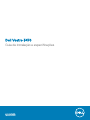 1
1
-
 2
2
-
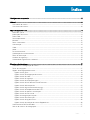 3
3
-
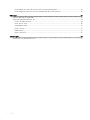 4
4
-
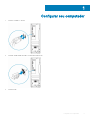 5
5
-
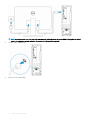 6
6
-
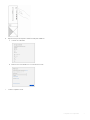 7
7
-
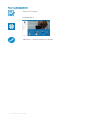 8
8
-
 9
9
-
 10
10
-
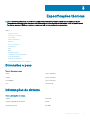 11
11
-
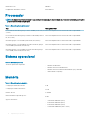 12
12
-
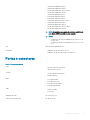 13
13
-
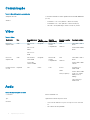 14
14
-
 15
15
-
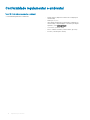 16
16
-
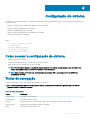 17
17
-
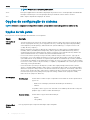 18
18
-
 19
19
-
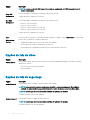 20
20
-
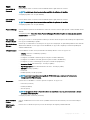 21
21
-
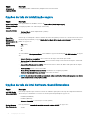 22
22
-
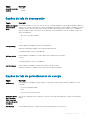 23
23
-
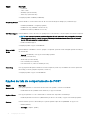 24
24
-
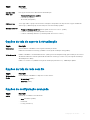 25
25
-
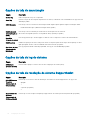 26
26
-
 27
27
-
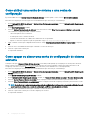 28
28
-
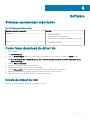 29
29
-
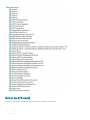 30
30
-
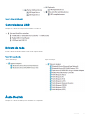 31
31
-
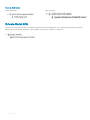 32
32
-
 33
33
Artigos relacionados
-
Dell Vostro 3471 Manual do proprietário
-
Dell Vostro 3470 Manual do proprietário
-
Dell Precision 7750 Manual do proprietário
-
Dell Precision 7550 Manual do proprietário
-
Dell Precision 5750 Manual do proprietário
-
Dell Vostro 3671 Manual do proprietário
-
Dell OptiPlex 5080 Manual do proprietário
-
Dell Vostro 3670 Manual do proprietário
-
Dell Vostro 3501 Manual do proprietário
-
Dell Inspiron 3470 Guia rápido